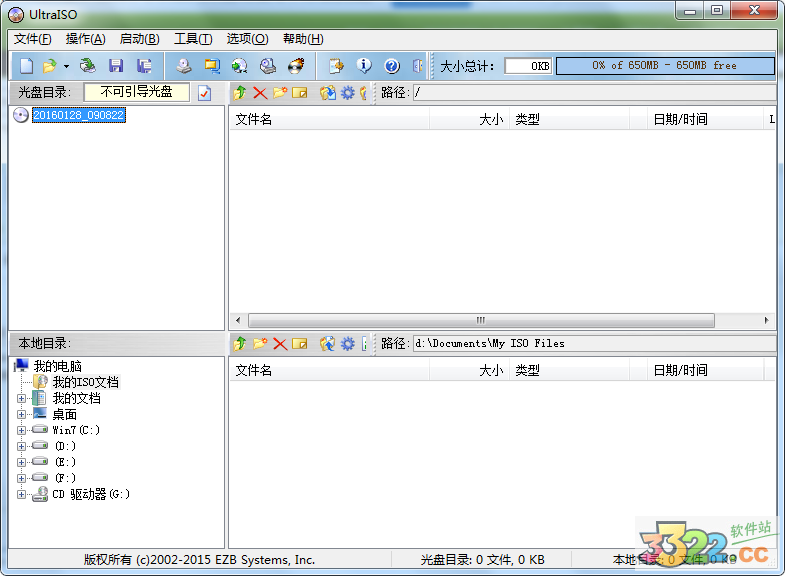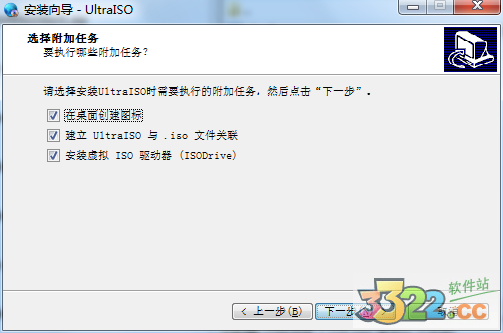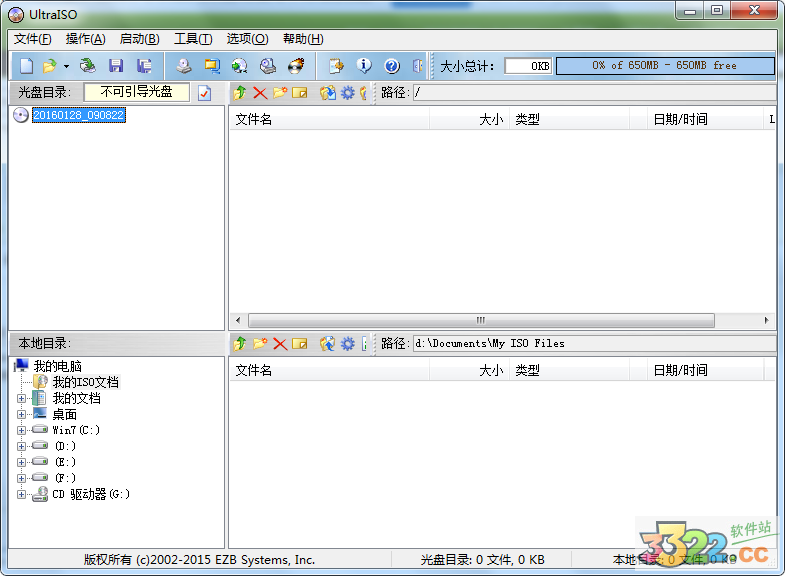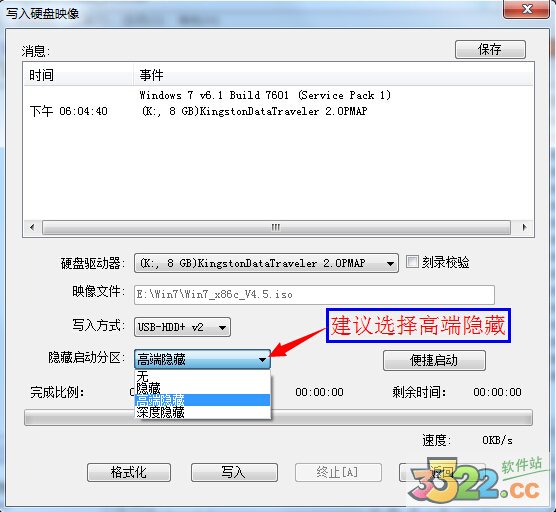ultraiso(也叫:软碟通)是一款强大的镜像文件制作、编辑、转换工具。那么什么是镜像文件呢?镜像文件大多数用来给系统重装恢复的,相当于对磁盘的备份。如果你是一名学校的老师、公司的计算机维护人员等等,那么你肯定少不了重装系统之类的工作。那么它是你不错的选择。而且ultraiso简单易懂,网上有丰富的教程,即使你是一名试用期人员,也能快速理解并学会使用ultraiso。
此软件与大白菜等U盘启动制作的区别
ultraiso是用来把系统原版镜像刻录进U盘用的,装完系统还要破解,但绝对是完整且原版的系统。老毛桃是一个PE系统,也可以装镜像,但大多数人拿来装GHOST系统。而GHOST系统大多数被改过或者删除了某些程序,因为要赚钱,就绑几个流氓软件呗。如果真的想自己动手做自己的系统,就用ultraiso刻原版镜像。
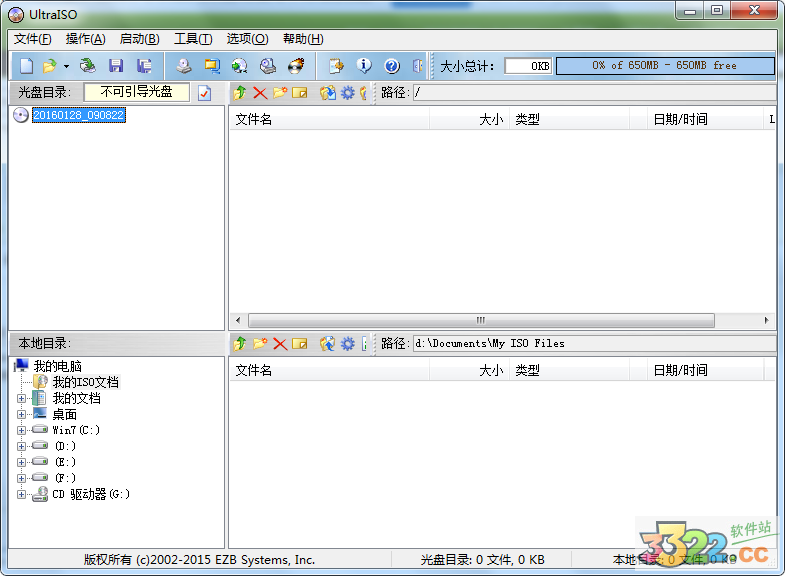
安装教程
解压缩后,运行“uiso9_cn.exe”
点击下一步,

选择我接受协议,

选择安装路径,建议安装在其他盘符,因为C盘是系统盘,

点击下一步,

选择附加任务,大多数默认为全选,如果你有自己的想法可以选择其他部分,
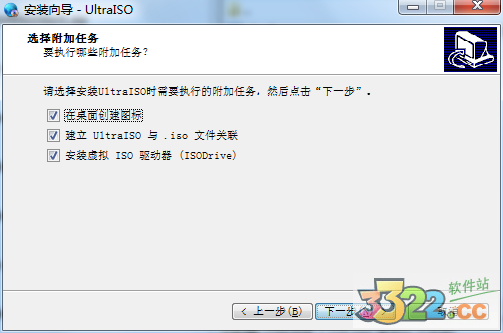
点击下一步后,等待安装完成。
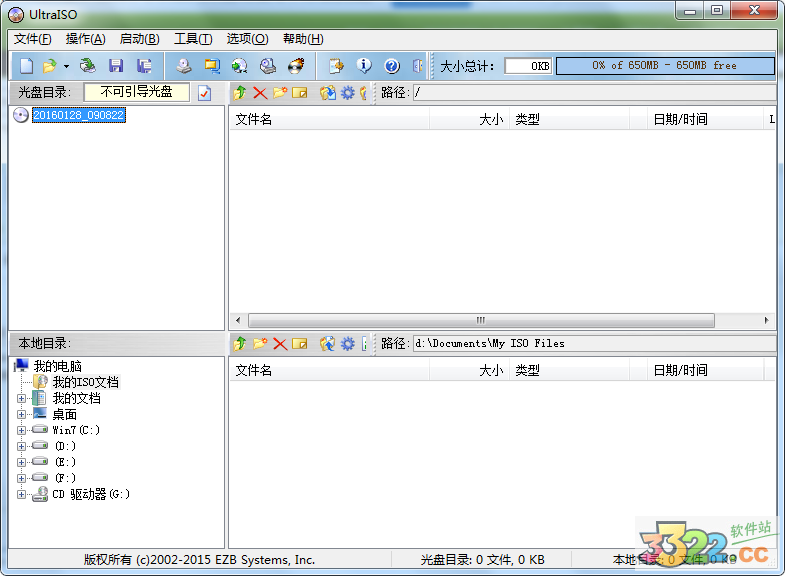
破解教程
打开桌面快捷方式,会叫你输入注册信息,如果你想使用正版就订购相关注册码,
如果你想免费使用就输入我们为你提供的注册码。
注册名:Guanjiu 注册码:A06C-83A7-701D-6CFC

制作U盘启动盘教程
1、打开“UltraISO”(也叫:软碟通)。
2、在”文件---打开“中打开下载好的系统ISO镜像文件

3、如下图:找到你下载好的系统ISO镜像文件(注:GHO格式不可用)

4、打开后如下,然后点击:启动---写入硬盘映像

5、选择后弹出如下窗口,依次按图示选择:USB-HDD+ v2、高端隐藏 、U盘(插入多个U盘时需选择)

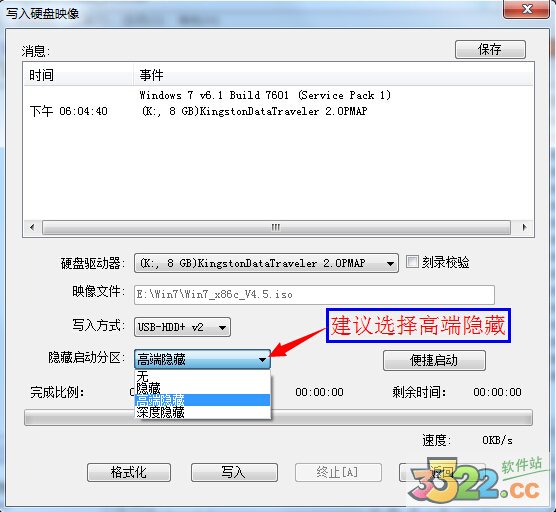
6、选择完成好,点击:写入

7、点击:是

8、写入中,请耐心等待,时间长短根据系统镜像的大小定,一般为10分钟内

9、至此,系统ISO镜像写入U盘完成,即U盘制作完成,然后可用于给电脑重装了……

10、作者以专注于Win7 V4.5版本为示例,通过U盘启动会出现以下菜单页面,可选择快速安装,启动至PE中安装等
注:如果重装前需要格式化、重新分区等操作建议进入PE中安装;如果不需要,可直接选择第一项快速安装;

11、选择第一项”快速安装“后,进入熟悉的还原界面,等待完成即可

12、还完完成后,进入熟悉的系统安装界面,等待完成即可

13、大功告成,一个全新的系统马上呈现……装机不求人,自己动手,丰衣足食!

注:本教程适用于其它ISO镜像写入U盘(如原版系统,PE镜像等)
功能特点:
1、从CD-ROM制作光盘的映像文件。
2、将硬盘、光盘、网络磁盘文件制作成ISO文件。
3、从ISO文件中提取文件或文件夹。
4、编辑各种ISO文件(如Nero Burning ROM、Easy CD Creator、Clone CD 制作的光盘映像文件)。
5、制作可启动ISO文件。
功能
1、光盘映像文件制作
通过UltraISO软碟通将存储在CD/DVD-ROM或硬盘上的文件的制作成ISO镜像文件,亦可写入ISO映像文件到CD/DVD。可以逐扇区复制光盘,提取CD/DVD的引导文件,制作包含引导信息的完整映像文件。
2、ISO映像文件编辑
支持ISO映像文件编辑,包括添加/删除/新建目录/重命名;可处理光盘启动信息,可以在 ISO 文件中直接添加/删除/获取启动信息。可直接设置光盘映像中文件的隐藏属性,可以编辑包含EFI引导记录的Windows 7/8x64 ISO映像文件。
3、映象文件格式转换
UltraISO 独有的智能化ISO文件格式分析器,支持27种常见光盘映像格式,可以处理目前几乎所有的光盘映像文件,包括 ISO、BIN、NRG、CIF、IMG、BWI、DAA、DMG、HFS等,甚至可以支持新出现的光盘映像文件。使用UltraISO,你可以打开这些映像,直接提取其中的文件,进行编辑并将这些格式的映像文件转换为标准的ISO格式,供刻录/虚拟软件使用。
4、光盘映像启动介质
可直接使用UltraISO制作u盘启动盘,系统引导光盘(CD/DVD)制作。UltraISO涵盖了六种写入类型:USB-HDD、USB-ZIP、USB-HDD+、USB-ZIP+、USB-HDD+ v2、USB-HDD+ v2,根据不同兼容性,满足启动盘的制作要求。
5、界面人性化,操作更便利
采用双窗口统一用户界面,自动优化ISO文件存储结构,节省空间。支持shell文件类型关联,支持ISO 9660 Level1/2/3和Joliet扩展,支持shell文件类型关联;可在Windows资源管理器中通过双击或鼠标右键菜单打开ISO文件。只需使用快捷按钮和鼠标拖放便可以轻松搞定光盘映像文件。
更新日志:
ultraiso软碟通 v9.7.1.3519更新日志;(2018-1-25)
+) 改进了写入磁盘映像功能,并可以从更多的ISO制作可启动U盘包括6月版Windows 10 和 Windows Server 2016/2012 R2
+) 支持制作使用 ExFAT 文件系统的启动U盘(便捷启动)
+) 能够从Acronis True Image 2017 的恢复ISO制作启动U盘(RAW)
+) 能够在Windows 10下检测Alcohol 120% v2.0.3.9902 虚拟光驱
*) 修正了在处理用 Microsoft IMAPI2 制作的UDF DVD 映像文件存在的错误
*) 修正了编号为 CVE-2009-1260 的漏洞
*) 修正了编号为 TALOS-2017-0342 的漏洞
*) 一些小的改进和错误修正
特别说明
小编说明:ultraiso绿色版的缺点:单文件无法关联及右键加载光盘镜像,而安装版的可以自动关联ISO等文件,如不是pe集成建议用安装版。